13 Outils pour créer des visuels impactant comme un pro
October 23, 2020
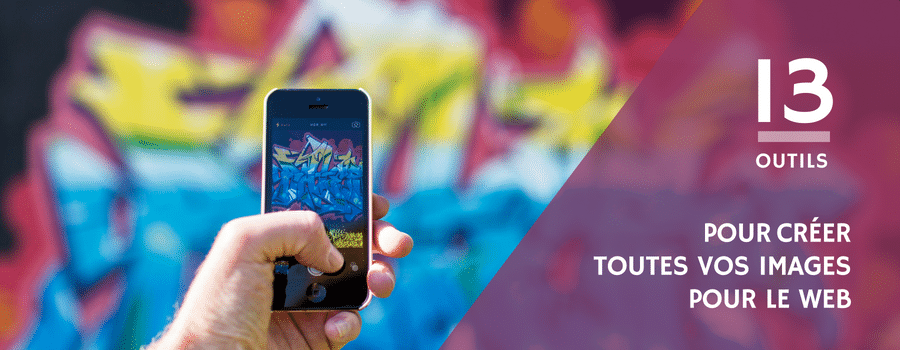
Aujourd’hui, seuls les meilleurs visuels captent encore l’attention des internautes. L’efficacité des images est prouvée : un post Facebook avec image a 2,3 fois plus d’engagement que celui sans image ; un tweet illustré reçoit 150% de retweets en plus. C’est ce qui explique l’incroyable engouement pour les outils graphiques gratuits qui se multiplient depuis quelques années. Tour d’horizon des principaux sites utiles pour les entrepreneurs.
Une image vaut souvent mille mots, mais que faire lorsque cette image est l’une parmi mille autres images ?
Vous n’êtes pas graphiste et n’avez pas de budget pour externaliser cet aspect de votre communication. Pourtant, vous êtes conscient que les images peuvent booster la visibilité de votre entreprise et générer du trafic vers votre site ou votre blog. La bonne nouvelle, c’est qu’il existe une foule d’outils vraiment géniaux pour créer des visuels au look professionnel, même sans connaissance particulière. Juste un peu de sens esthétique suffit. Et, cerise sur le gâteau, la plupart de ces outils proposent une version gratuite. Alors, qu’attendez-vous ?
Comment reconnaître un bon outil en ligne ?
Mais, me direz-vous, il y a tellement d’outils et d’applis … comment savoir lequel vous permettra de créer rapidement et efficacement les visuels dont vous avez besoin (parce que, soyons réalistes, les communications sur les médias sociaux ont un cycle de vie très court … et ce n’est pas votre métier). Le secret, c’est d’avoir un grand nombre de modèles et de ressources prêts à l’emploi (images, icônes, formes, textes), pour pouvoir les mélanger rapidement et rendre votre message plus percutant. Parmi les dizaines d’outils disponibles, voici mes critères de sélection pour vous proposer une « short list » :
- L’application est facile à prendre en main. Après tout, elle s’adresse avant tout à des amateurs, sans connaissance en matière de design. Ces outils ne s’adressent clairement pas à des graphistes professionnels (quoique certains les utilisent aussi, c’est dire…).
- L’outil convient pour communiquer sur les médias sociaux. Pas besoin de trop de fonctionnalités. Mieux vaut un outil simple, qui ne vous obligera pas à passer des heures sur chaque image.
- Un outil intuitif avec une expérience utilisateur fluide. Le moins de frustration possible (j’élimine les outils lents, où l’écran « freeze », sans possibilité d’enregistrer son travail pour le changer plus tard).
- Des éléments visuels professionnels. Tous les outils n’offrent pas la même qualité de modèles. Or, ce qui en fait la valeur, c’est bien de vous permettre de créer des images vraiment « pro ».
- Une application polyvalente. Au-delà des réseaux sociaux, vous pourriez aussi l’utiliser pour bien d’autres projets marketing : emails, dépliants, blog, publicités, présentations, e-books, etc.
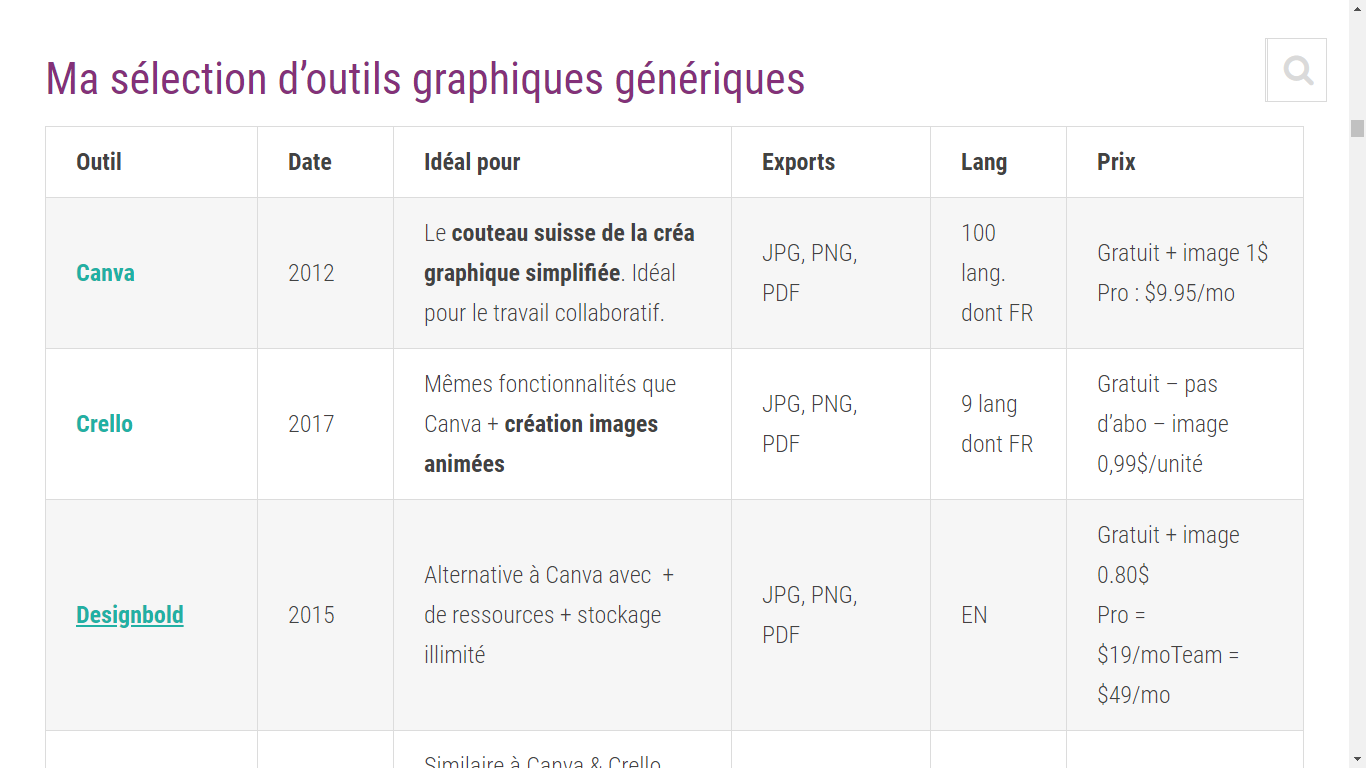
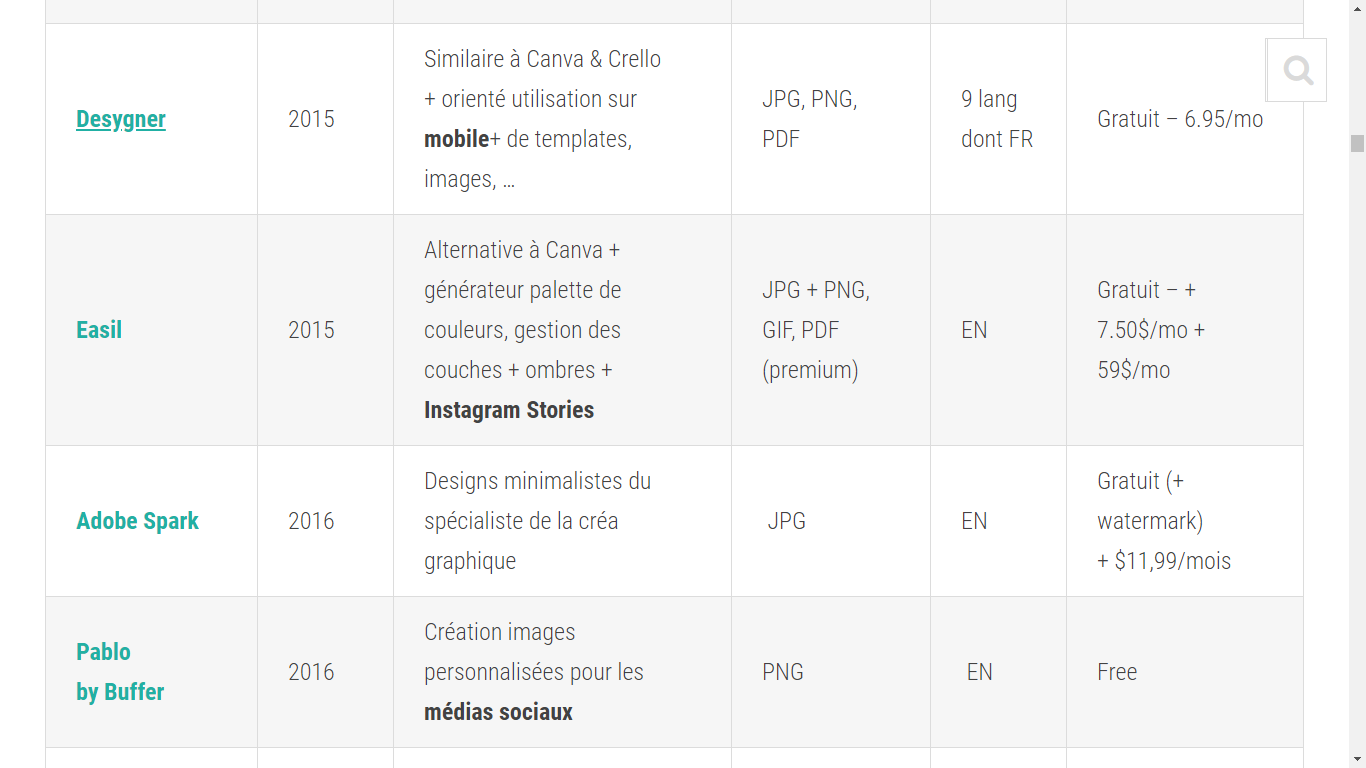
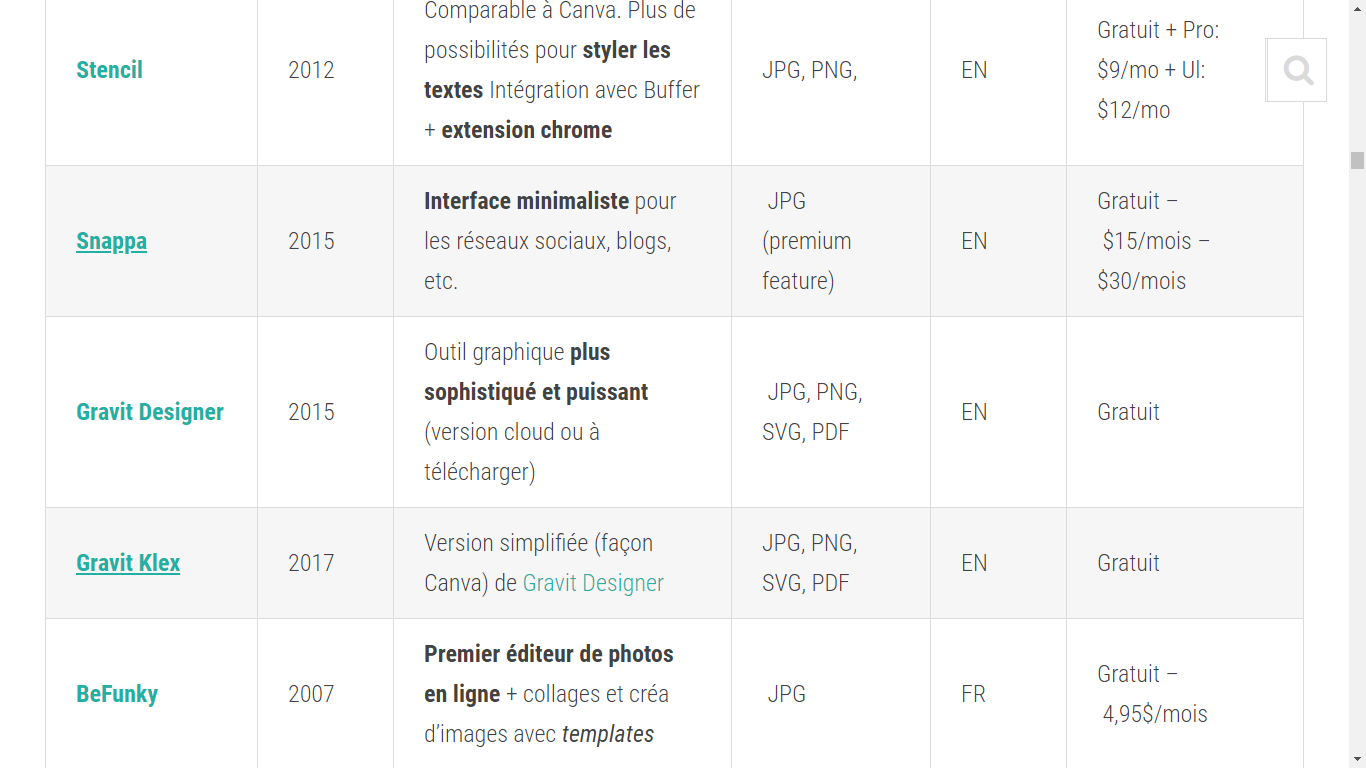
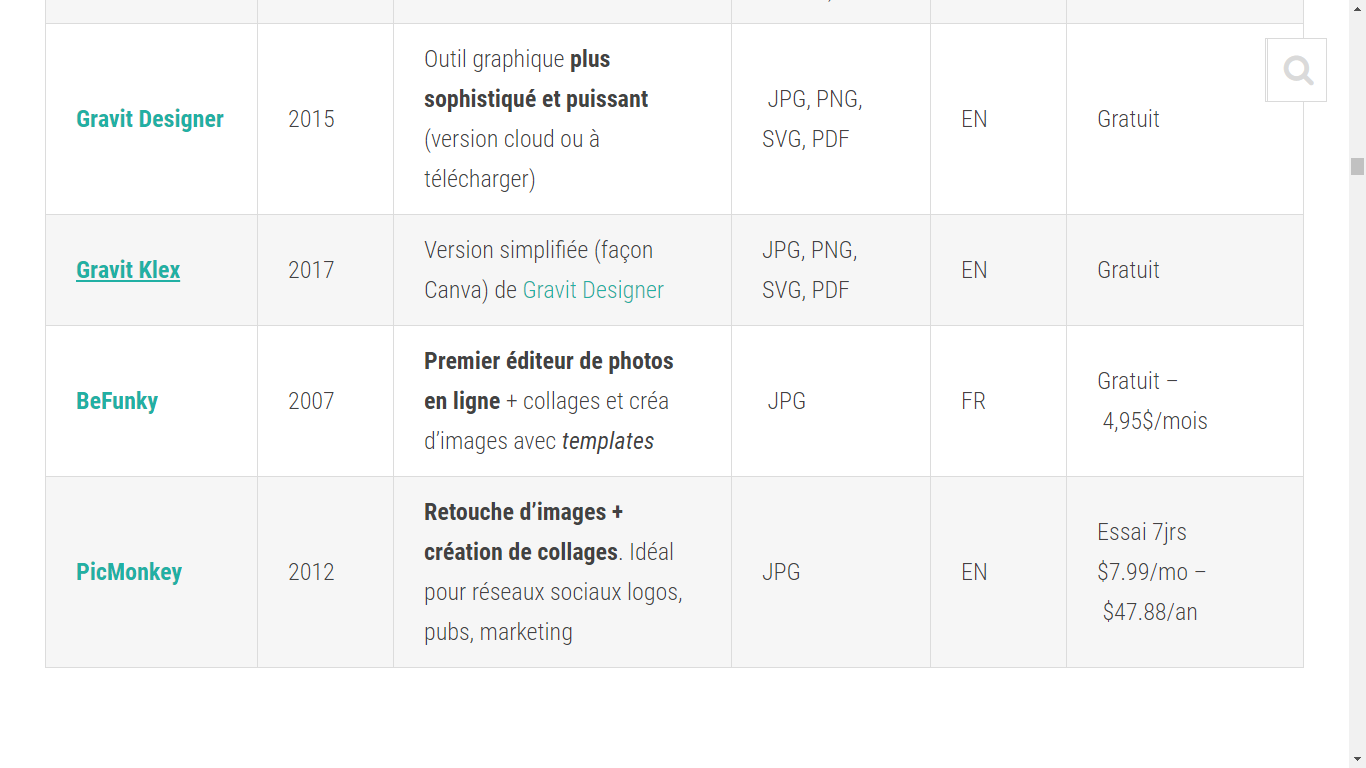
Cet outil graphique en ligne permet de créer très facilement de beaux visuels et de retoucher rapidement des images pour tous vos besoins web. Grâce à son large choix de templates pré-dimensionnés et ses innombrables ressources (images, icônes, formes, typos, …) qu’il suffit d’ajouter par simple glisser-déposer, Canva offre une très grande liberté de manoeuvre.
A lire : Canva, mode d’emploi
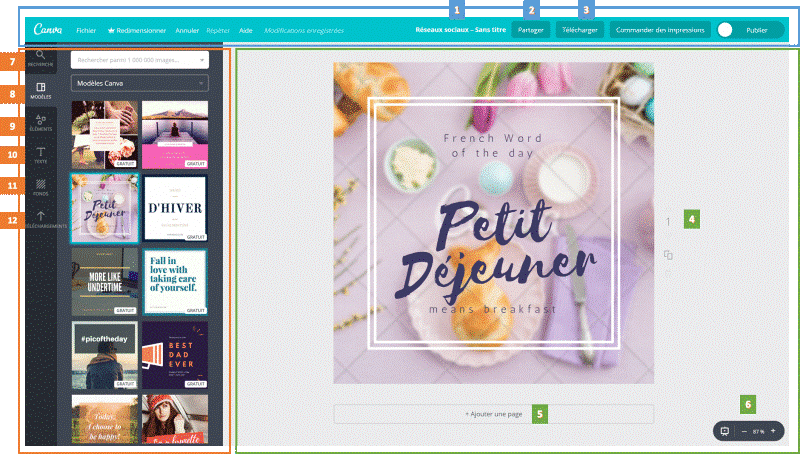
Fonctionnalités :
Canva est la norme d’excellence en matière de création graphique en ligne pour les débutants et les niveaux de compétences intermédiaires. Il offre une très belle sélection de modèles organisés par type de publication (plus de 30 formats). L’éditeur de photo avec filtres est super simple. D’autres fonctions, telles que la création de Gif animés, les fonds transparents, le magic resize et une photothèque étendue nécessitent un abonnement payant.
Points forts :
- Plus de 8.000 modèles au look professionnel
- Une communauté active et en croissance constante, une académie & un blog, sources d’inspiration
- Une grande facilité d’utilisation
Inconvénients :
- Beaucoup d’images et modèles sont payants (1$/pièce)
- Petit bémol pour les plus exigeants : pas de grille pour aligner parfaitement les éléments d’une créa
- Petit bugs parfois au téléchargement
Tarification :
- Version gratuite
- Canva for Work : 9,95 $/mois (annuel), 12,95 $/mois (mensuel)
Crello : le jumeau de Canva avec un zeste d’animation
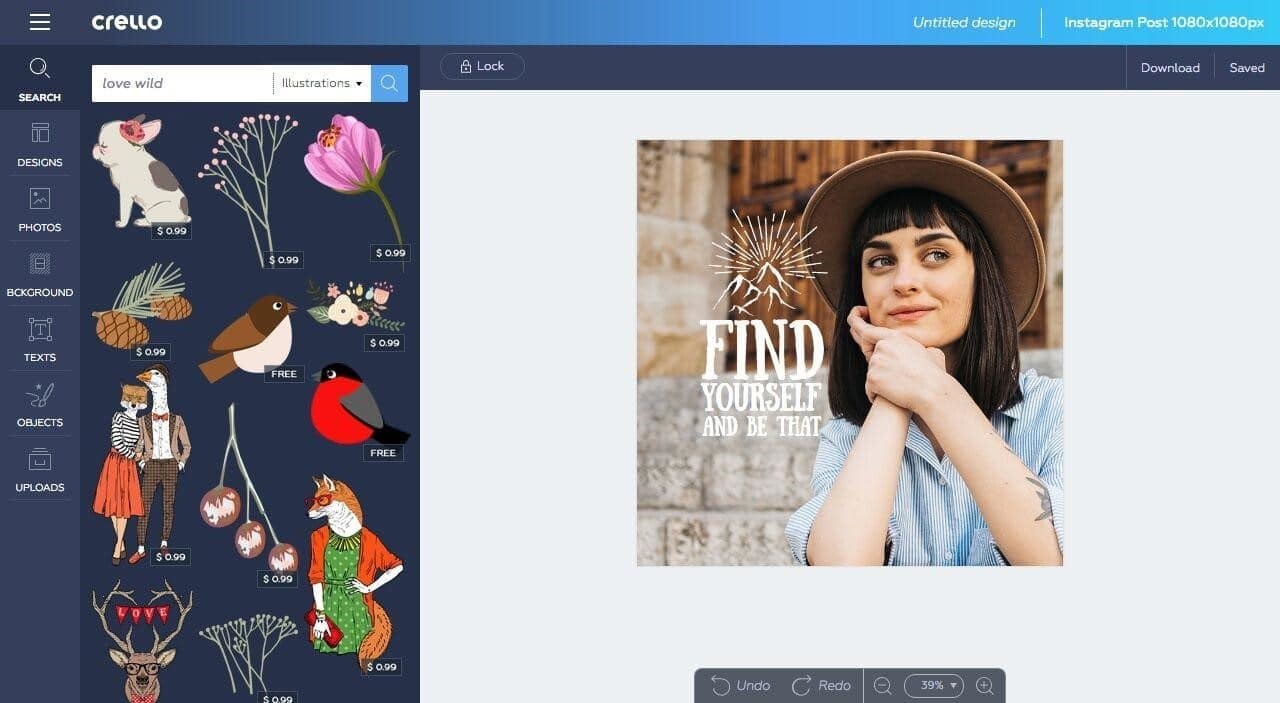
Fonctionnalités :
A découvrir : Crello
Points forts :
Points forts :
- La création de contenu animé disponible gratuitement.
- Accès à 60 millions de photos (toute la banque d’images de Depositphotos)
- Achat d’image à vie (et non 24h comme chez Canva). Pas besoin de repayer pour réutiliser une image.
- Possibilité d’organiser ses créations en dossiers (option payante chez Canva)
- Possibilité d’intégrer ses propres typos (payant chez Canva)
Inconvénients :
Inconvénients :
Tarification :
Tout comme Crello, DesignBold donne accès à plus de 40 millions de photos premium (accord avec le site de photos DepositPhotos).
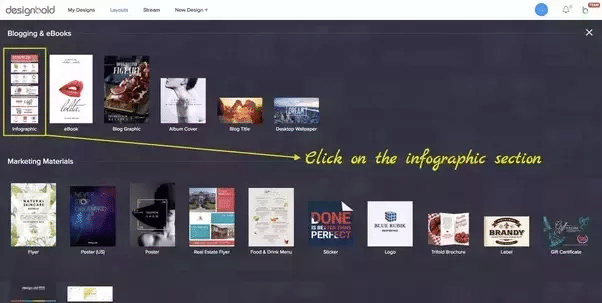
Fonctionnalités :
DesignBold a quelques caractéristiques uniques qui le distinguent des autres outils : des pinceaux (brush frames), qui donnent à vos photos des formes uniques et plus de fonctionnalités pour l’édition de photos.
Points forts :
Points forts :
- Accès à plus de 300.000 photos d’archive gratuites
- Stockage illimité
- Possibilité de télécharger un nombre illimité de médias personnels
- Téléchargements HD pour le print : jusque 5MB (plan gratuit) et 20MB (plans Pro)
- Sauvegarde sur Dropbox directement
Tarification :
Tarification :
- Gratuit
- Plan Pro : 19$/mois
- Plan Team : 49$/mois
Le meilleur pour la conception graphique sur un appareil mobile. Disponible pour iOS et Android, Desygner produit des graphiques de la même qualité que Canva, le tout à partir de votre smartphone.
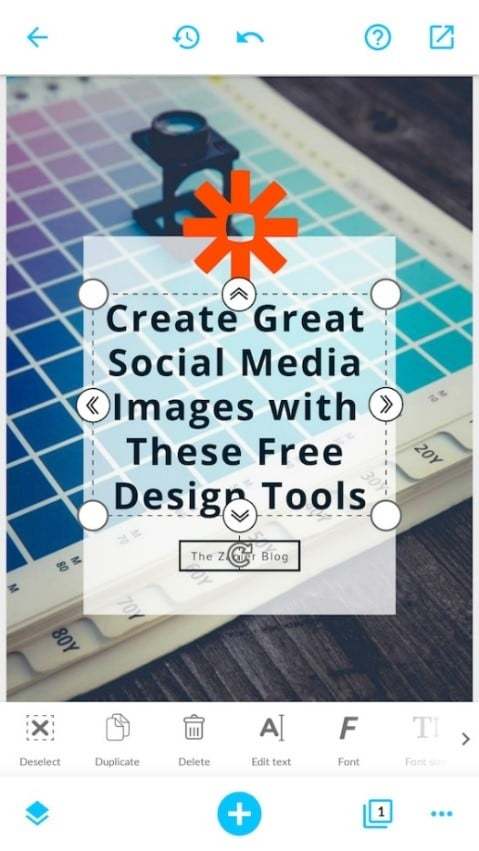
Fonctionnalités :
Fonctionnalités :
La version web fonctionne à l’identique, avec des menus latéraux pour sélectionner les ressources et les effets dont vous avez besoin. Plus simple que Canva, l’outil fournit moins de modèles, d’images et de ressources dans le plan gratuit, mais combiné avec l’application mobile, Desygner est un outil très polyvalent.
Points forts :
Points forts :
- Grille et curseur pour bien positionner les différents éléments graphiques
- prise en charge de plus de formats de fichier: PSD, PDF et SVG
- import direct d’images depuis Facebook, Instagram, Flickr, Dropbox et Google Drive.
- Accès aux versions précédentes d’un design (payant)
Tarification :
Tarification :
- Plan Gratuit (sans watermark) – 35.000 photos gratuites HD – fonds transparents
- Plan premium : à partir de 6,95 $ – accès à plus de ressources et fonctionnalités (comme le versioning)
- Plan business : à partir de 19,95$
Comme les outils évoqués auparavant, Easil repose sur un large choix de templates, classés par type de média et par taille. Chaque modèle est personnalisable très facilement à l’aide de différents éléments tels que formes, typos, icônes, images, etc.
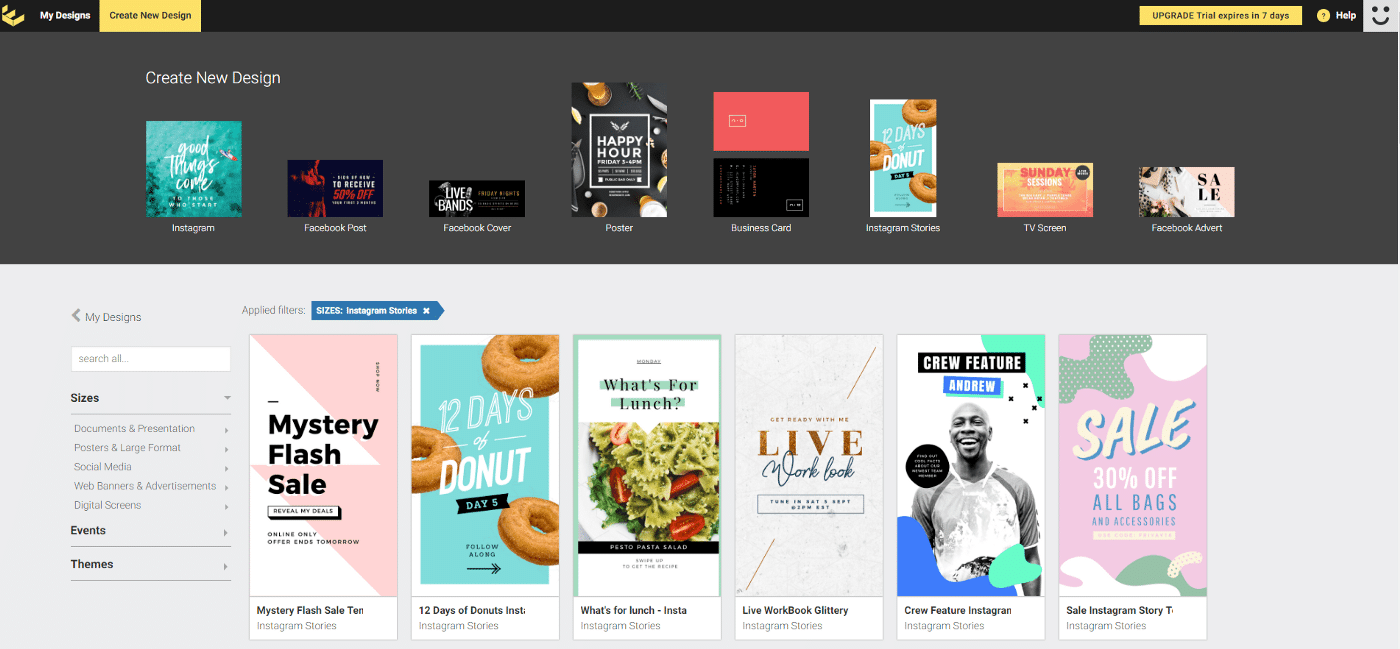
Fonctionnalités
- Outil intuitif, rapide et convivial, basé sur la technique du glisser-déposer pour modifier à sa guise tous les éléments d’une création graphique : images, formes, textes et couleurs.
- Des milliers de modèles personnalisables adaptés à différents usages : médias sociaux, blogs, infographies, affiches, bannières, menus et plus encore.
- Designs de qualité professionnelle – chaque gabarit est fait avec soin et attention aux détails.
- Aide toujours à portée de main – une équipe de pros prête à vous aider (chat, courriel, et même au téléphone).
Points forts
Points forts
- Création d’Instagram Stories
- Outil de redimensionnement – (selon la plate-forme et à l’objectif) en quelques secondes.
- Outil de fusion – Travaillez en couches pour grouper, déplacer et fusionner des éléments
- Dossiers favoris – Trouvez vos graphiques, éléments et logos fréquemment utilisés en un seul endroit.
- Images EasilStock – Accès à plus de 1500 images photographiques exclusives.
- GIF Maker – pour créer des GIF de qualité professionnelle.
- Options d’impression – possibilité d’exporter au format PDF.
Tarification :
Tarification :
- Essai gratuit 30 jours
- Offre payante à partir de 7€/mois
Avec Adobe Spark, vous pouvez créer non seulement des images mais aussi des pages Web et des histoires vidéo en quelques minutes. Passez à Premium pour personnaliser vos créations avec votre propre marque.
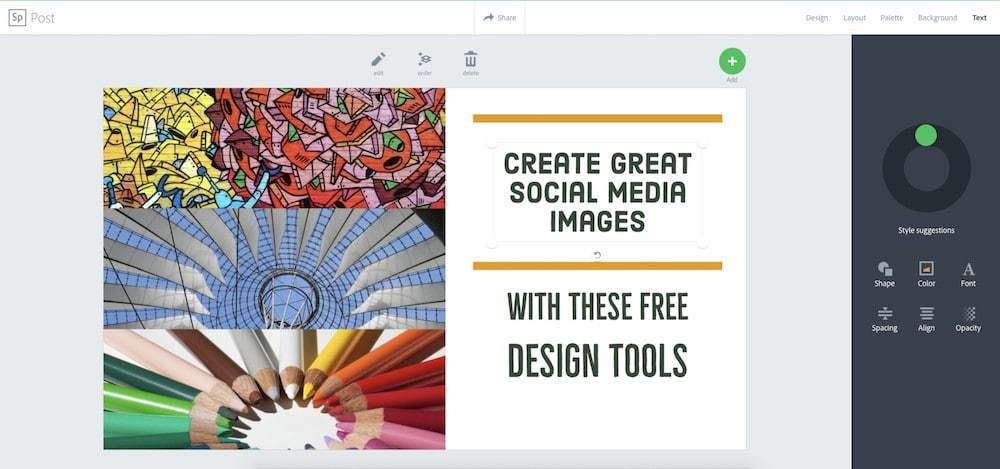
Fonctionnalités :
Fonctionnalités :
- Posts – outil similaire à Canva avec quelques différences notables. Spark redimensionne n’importe quelle image pour correspondre à une taille standard (pas de dimension personnalisée donc).
- Pages – pour créer une page web simple et élégante que vous pouvez ensuite partager
- Vidéos – une application de montage vidéo de base.
Points forts :
Points forts :
- Images: télécharger vos propres images ou à partir de Lightroom, Google Drive ou Dropbox
- Moteur de recherche d’images libres de droits à partir de sources Creative Commons – très pratique !
- L’interface vise à rendre la création d’images aussi instantanée que possible.
- Contrairement à Canva, l’option « magic resize» est gratuite
Inconvénient :
Inconvénient :
- Adobe impose un watermark dans le coin inférieur de votre image.
- L’outil est gourmand en ressources et certains ordinateurs risquent de ramer …
- Le minimalisme a son corollaire : édition et formatage sont limités. Pas d’option undo / redo.
- Impossible de télécharger ou réorganiser des images multiples dans un seul projet.
Tarification :
Tarification :
- Gratuit pour les fonctions de base ;
- à partir de 9,99 $/mois pour les fonctions haut de gamme, comme le téléchargement et l’insertion d’un logo, de modèles et éléments de marque, ainsi que les applications de bureau et iOS. (également disponibles avec un abonnement Adobe Creative Cloud, à partir de 19,99 $/mois).
Pas besoin de s’enregistrer. Pablo est aussi minimaliste que possible et résolument tourné vers les médias sociaux. Pablo n’a que quelques fonctionnalités et un seul flux de travail.
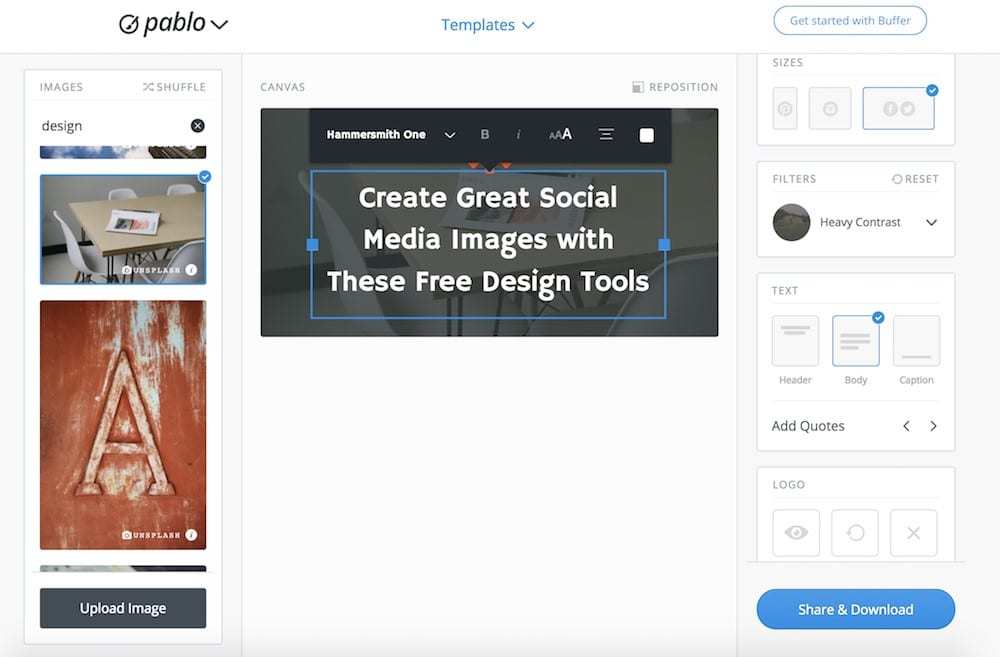
Fonctionnalités :
Fonctionnalités :
Points forts
Points forts
- Rapidité : créer en très peu de temps des images fortes pour les médias sociaux
- Accès à 600 images gratuites et libres de droits d’auteur – provenant de Unsplash et Pixabay.
- Recherche par mot-clé rapide et précise, pour choisir l’image parfaite pour votre message.
Inconvénients :
Inconvénients :
- La personnalisation de l’image est limitée –seulement quelques filtres prédéfinis
- Trois tailles, adaptées pour Pinterest, Instagram ou Facebook/Twitter
- Trois zones de texte – « En-tête », « Corps » et « Légende », que vous pouvez ajuster.
Tarification :
Tarification :
Tout comme Canva et les autres, Stencil propose des dizaines de modèles pré-dimensionnés que vous pouvez personnaliser à votre guise. Mais vous pouvez aussi utiliser des dimensions spécifiques, sans aucune restriction.

Fonctionnalités :
Points forts :
Points forts :
- Accès à 1,3 million de photos libres de droit (source : Pixabay, Pexels),
- Accès à 1 million d’icônes et graphiques et 650 modèles
- 2200 typos Google + possibilité de télécharger ses propres typos.
- Extension Chrome et Firefox
Tarification :
Tarification :
- Plan gratuit qui vous permet de créer 10 images par mois.
- Plans payants à partir de 9 $ par mois.
Snappa se connecte avec les comptes de médias sociaux des utilisateurs. Ils peuvent ainsi partager instantanément leurs visuels sur différents canaux ou en programmer la publication.

Fonctionnalités
Points forts
Points forts
- Outil collaboratif : jusque 5 personnes peuvent partager dossiers, images, ressources dans le cloud
- Bibliothèque d’images gratuites (et libres de droits) provenant de Stocksnap.io.
- Barre latérale d’effets
- Choix entre vue « grid » et vue « layer» pour tout arranger parfaitement.
- Partage sur le réseaux sociaux directement à partir de la plateforme (payant)
Tarification :
Tarification :
- Plan gratuit limité: 5 créations par mois. Pas de sauvegarde possible.
- Plan pro : à partir de 10 $/mois: téléchargements illimités, partages sur les réseaux sociaux, accès complet à la bibliothèque de modèles et à l’intégration de Buffer.
- Plan Team : à partir de 20$/mois
Bien que Gravit Designer soit complètement gratuit, il fournit un ensemble d’outils et de fonctionnalités qui peuvent rivaliser avec les outils des professionnels. L’outil existe en version en ligne mais aussi en version téléchargeable que vous pouvez installer sur Mac ou PC.
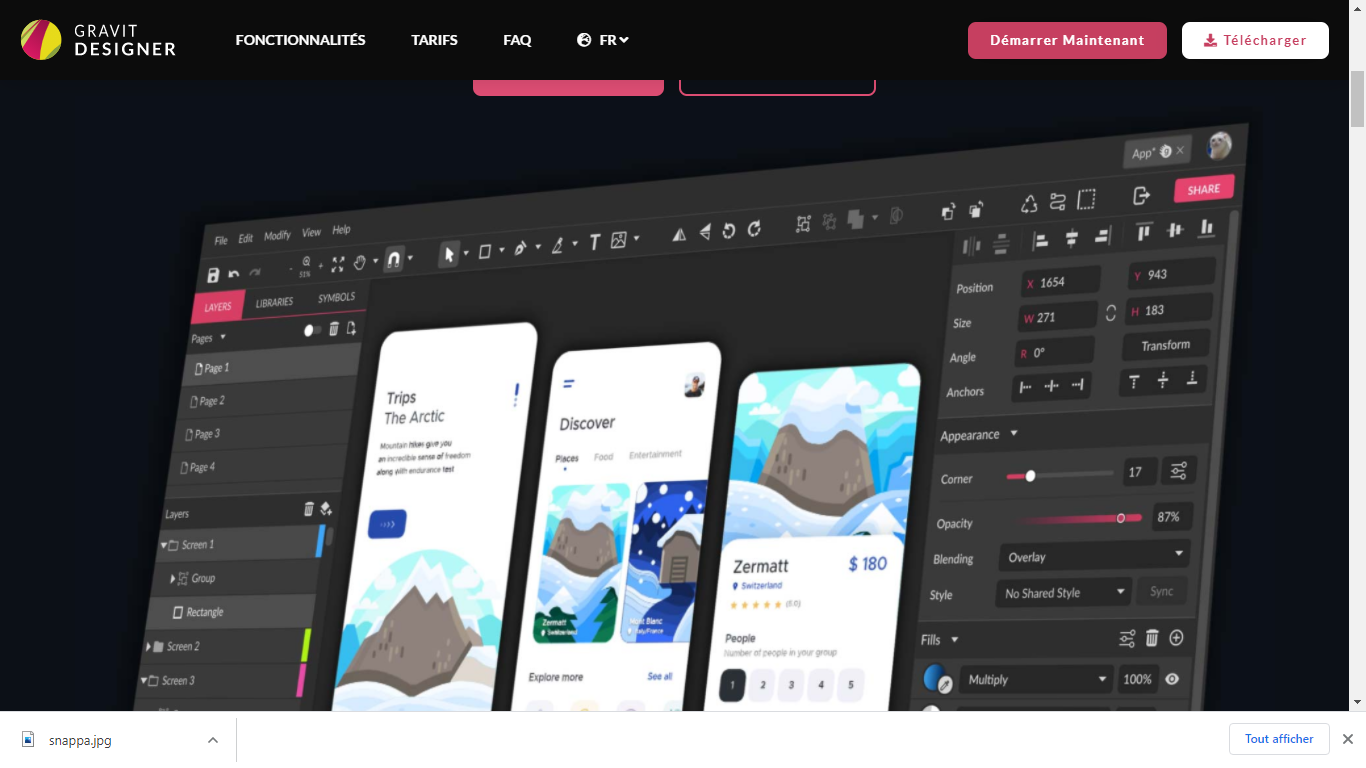
Fonctionnalités
Fonctionnalités
Idéal pour construire vos propres designs à partir de zéro, l’outil propose une petite bibliothèque de modèles pré-dimensionnés pour des utilisations comme les billets de blog et les images de médias sociaux. Il y a 19 dimensions préréglées pour l’impression, 15 pour le contenu et la couverture des médias sociaux, 8 pour la conception de sites Web, 7 pour les tablettes et 6 pour les montres et les téléphones. Tout est facilement accessible, ce qui fait de la plate-forme une excellente option pour les débutants.
Si vous voulez sauvegarder vos fichiers ou les partager avec votre équipe, Gravit Designer est construit pour se synchroniser avec Gravit Cloud, qui est également gratuit. Créez simplement un compte Gravit et activez la synchronisation.
Tarification
Tarification
Klex fonctionne avec le même moteur graphique puissant que Gravit Designer. Cela signifie que vous avez la même technologie qu’un outil professionnel, mais simplifiée pour être accessible à tous. Un design professionnel à portée de main en quelques clics. Avec toute la liberté dont vous avez besoin pour réaliser un design parfait.
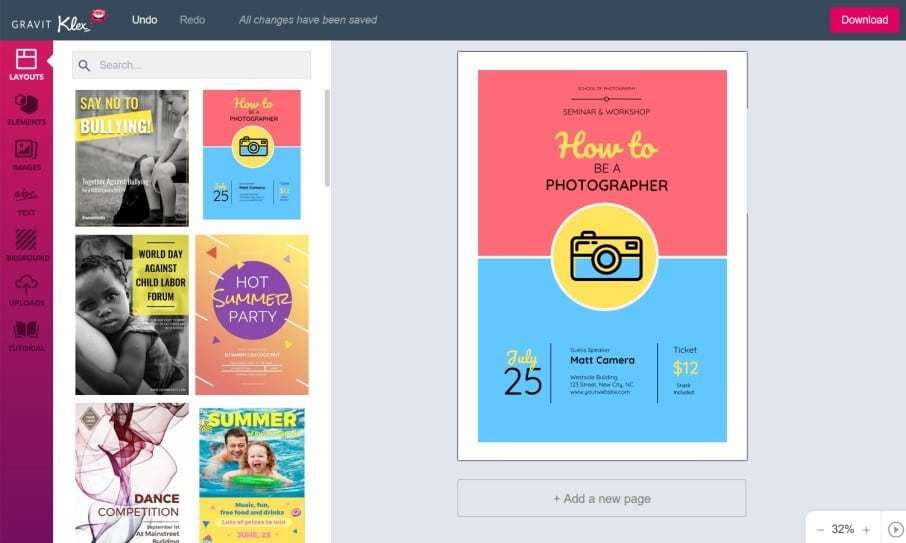
Fonctionnalités
Points forts
- plus de contrôle sur l’édition des images.
- Export des visuels au format PNG, JPG, SVG et PDF
Tarification :
- Gratuit
BeFunky : le précurseur de la retouche photo et des collages
BeFunky peut être utilisé n’importe où, avec des fonctionnalités sur Android, iOS, tablettes, smartphones et ordinateurs de bureau.
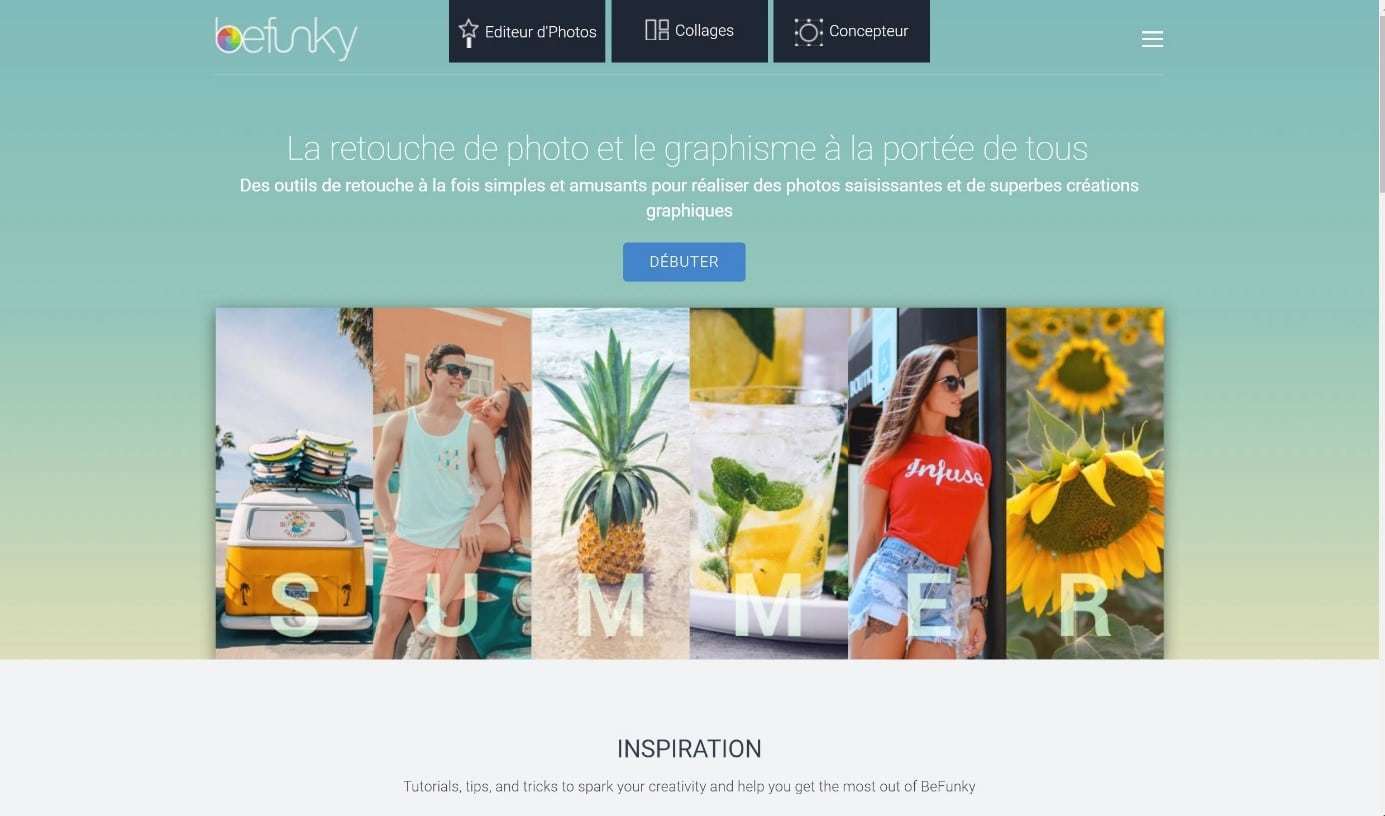
Fonctionnalités :
Fonctionnalités :
Comme toutes les plate-formes en ligne de création graphique, Befunky offre des centaines de modèles entièrement personnalisables, une vaste bibliothèque d’outils et des éléments de conception.
Pour les digital nomades, BeFunky propose un éditeur de photos mobile intuitif pour iOS et Android.
Points forts
Points forts
- Pas besoin de s’enregistrer pour créer des montages photo sympas à partager
- Possibilité de télécharger plusieurs photos simultanément
Tarification :
Tarification :
- Gratuit pour le forfait de base,
- Àpd 2,91 $/mois pour le forfait Pro – sans pub & plus de fonctionnalités
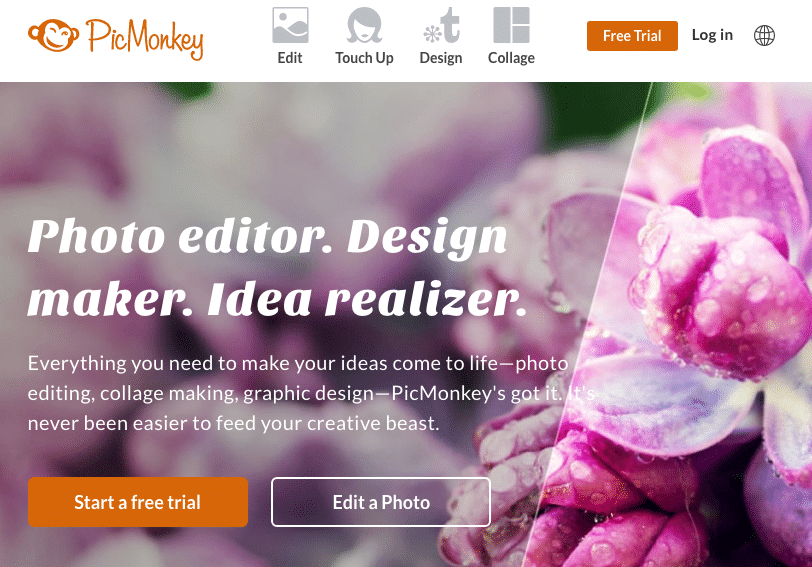
Fonctionnalités
- Retouche photo (redimensionner ; ajuster l’exposition, les couleurs ; pivoter ; filtrer ; …) Effets exclusifs.
- Collages à partir de photos de votre PC, d’une médiathèque ou des réseaux sociaux
- Création graphique à partir de templates personnalisables
- Appli mobile & transfert aisé de fichiers images vers smartphones ou tablettes via Bluetooth.
Points forts
Points forts
- L’outil Touch Up for selfies est composé d’options d’amélioration des photos spécifiques, telles que le blanchiment des dents, la teinte d’une lèvre, le lissage d’une peau et l’éclaircissement des yeux .
Inconvénients
Inconvénients
- Contrairement à Canva, Crello et d’autres, pas de tailles prédéfinies pour les réseaux sociaux
- Pas d’accès direct à une banque d’images libres de droit
- Formats téléchargeables = jpeg et png. Pas de PDF
Tarification :
Tarification :
- version gratuite sans enregistrement
- Premium à 5.99$ et Supremium à 8.99$ (plus d’effets, stockage, export, pas de pub)
En conclusion
N’hésitez pas à partager vos expériences et vos préférences en commentaire.
Partager :